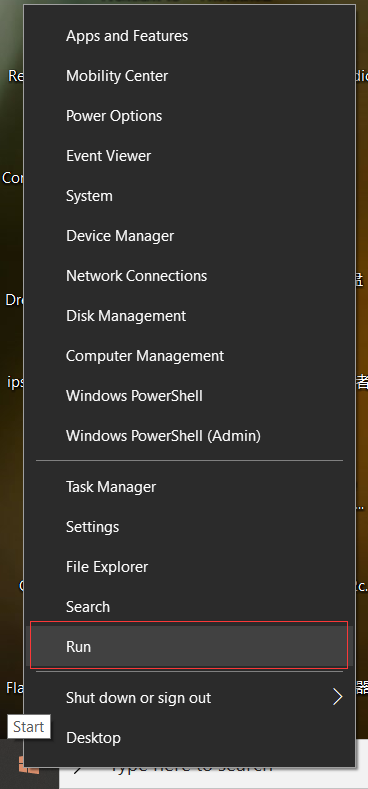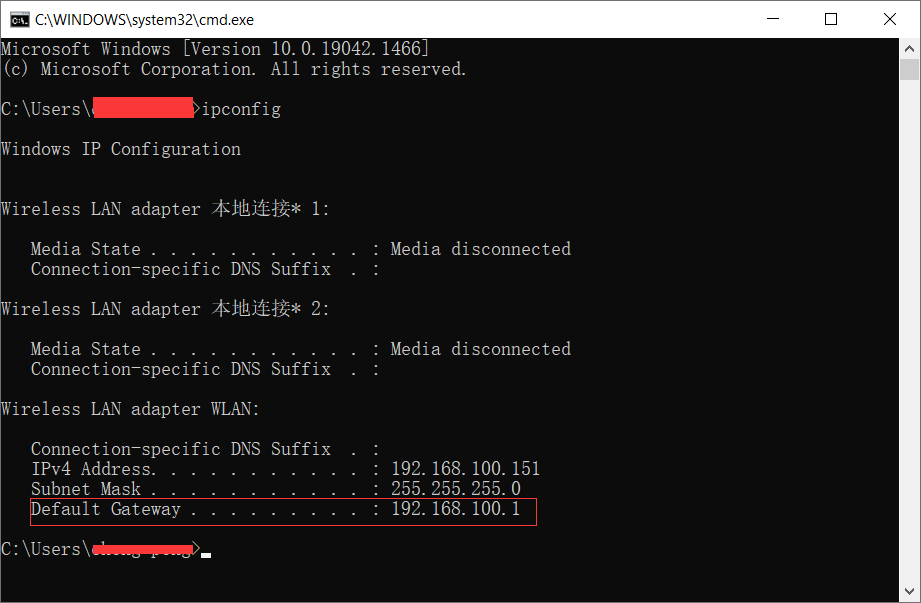Co to jest 192.168.1.1?
192.168.1.1 to prywatny adres IP, zwykle używany jako brama domyślna przez routery takich marek jak Netgear i innych. Jest to miejsce, w którym można skonfigurować dostęp administratora routera, umożliwiając administratorom sieci dostosowanie routerów i ustawień sieciowych. Adres ten służy jako panel sterowania dla różnych funkcji, w tym ustawień zabezpieczeń, administrowania siecią, jakości usług IP (QoS), konfiguracji DNS, serwerów proxy, konfiguracji sieci LAN/WAN/WLAN, a także DSL, ADSL, MAC i Opcje WPS. Jako prywatny adres IPv4 może być używany przez dowolne urządzenie w sieci. Jednak ważne jest, aby unikać przypisywania adresu 192.168.1.1 do wielu urządzeń, aby zapobiec konfliktom adresów IP.
Jak uzyskać dostęp do strony zarządzania routerem 192.168.1.1 w pięciu krokach?
- 1. Kliknij ten link http://192.168.1.1 w pasku adresu przeglądarki i naciśnij Enter.
- 2. Jeśli na stronie internetowej pojawi się komunikat o błędzie, oznacza to, że 192.168.1.1 nie jest adresem IP Twojego routera. W tym przewodniku dowiesz się, jak znaleźć rzeczywisty adres IP routera: Jak znaleźć adres IP routera .
- 3. Po zidentyfikowaniu adresu IP routera wpisz go w pasku adresu przeglądarki i naciśnij klawisz Enter. Ta czynność przeniesie Cię do panelu logowania do zarządzania routerem.
- 4. Jeśli zapomniałeś swojej nazwy użytkownika lub hasła (pamiętaj, że domyślnym ustawieniem jest zwykle „admin”), może być konieczne zresetowanie routera do oryginalnych ustawień. Jeśli nie zmieniłeś domyślnych danych uwierzytelniających dostarczonych z routerem, możesz zapoznać się z naszą listą standardowych nazw użytkowników i haseł routera.
- 5. Po uzyskaniu dostępu do panelu administracyjnego routera będziesz mógł zmienić wszystkie ustawienia routera związane z Internetem.
Jak znaleźć adres IP routera?
Jeśli masz problemy z dostępem do strony logowania do zarządzania routerem, na przykład występują opóźnienia lub niemożność załadowania adresu 192.168.1.1, możliwe, że Twoja sieć używa innego adresu, np. 192.168.0.1, 10.0.0.1 lub 192.168.2.1. W takich przypadkach zapoznaj się z listą domyślnych adresów IP routera lub postępuj zgodnie z instrukcjami w naszym przewodniku dotyczącym znajdowania adresu IP routera.
1. Użytkownicy systemu Windows mogą znaleźć tę informację w prosty sposób. Zacznij od kliknięcia prawym przyciskiem myszy ikony Windows Microsoft znajdującej się w lewym dolnym rogu ekranu.
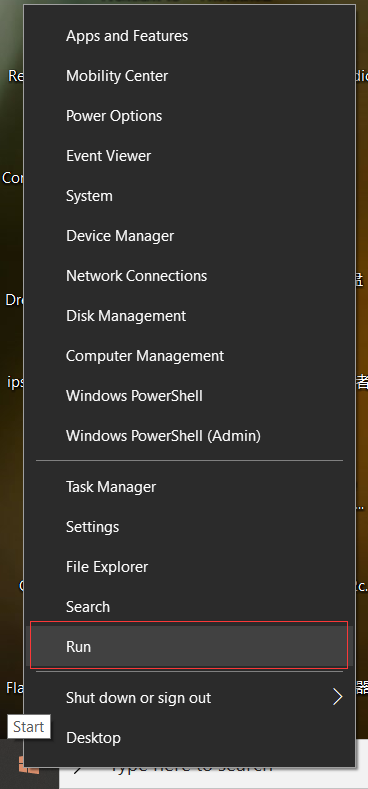
2. Z wyświetlonego menu wybierz opcję „Uruchom”. W wyświetlonym oknie wpisz „cmd” i naciśnij Enter, jak pokazano na obrazku poniżej:

3. W otwartym oknie poleceń DOS wpisz polecenie: ipconfig i naciśnij enter. Ilustruje to poniższy obrazek:
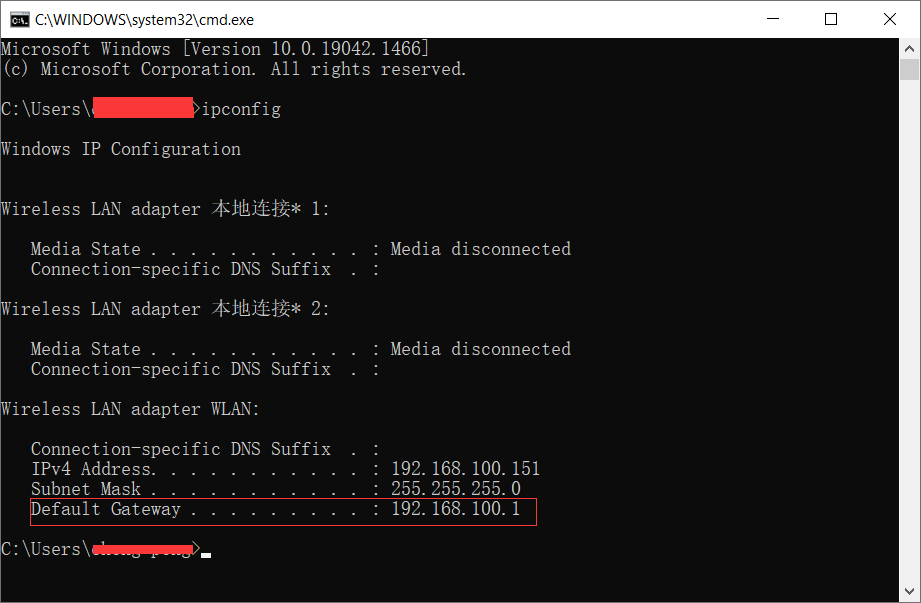
4. Adres IP podany obok opcji „Brama domyślna” na dole tego wyniku jest adresem logowania Twojego routera. Możesz użyć tego adresu, aby uzyskać dostęp do ustawień routera i zarządzać nimi.





 IP
IP